wps横向怎么改成竖向
1、点击页面布局
点击WPS编辑页面上方的页面布局。
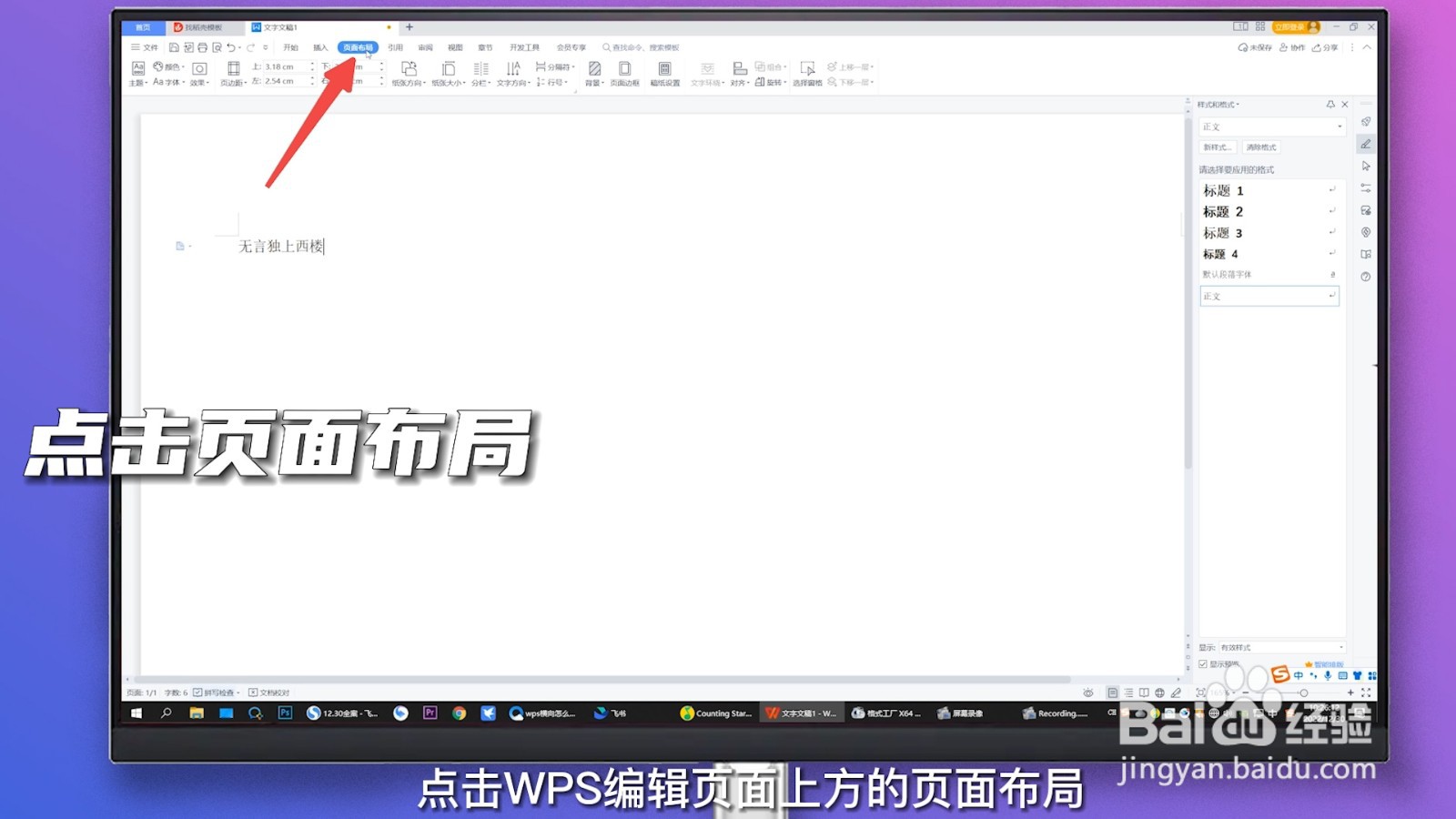
2、点击纸张方向
点击页面布局里的纸张方向。

3、点击选择方向
最后在弹出的功能栏里点击选择纵向即可。

1、点击页面布局
点击WPS编辑页面上方的页面布局。
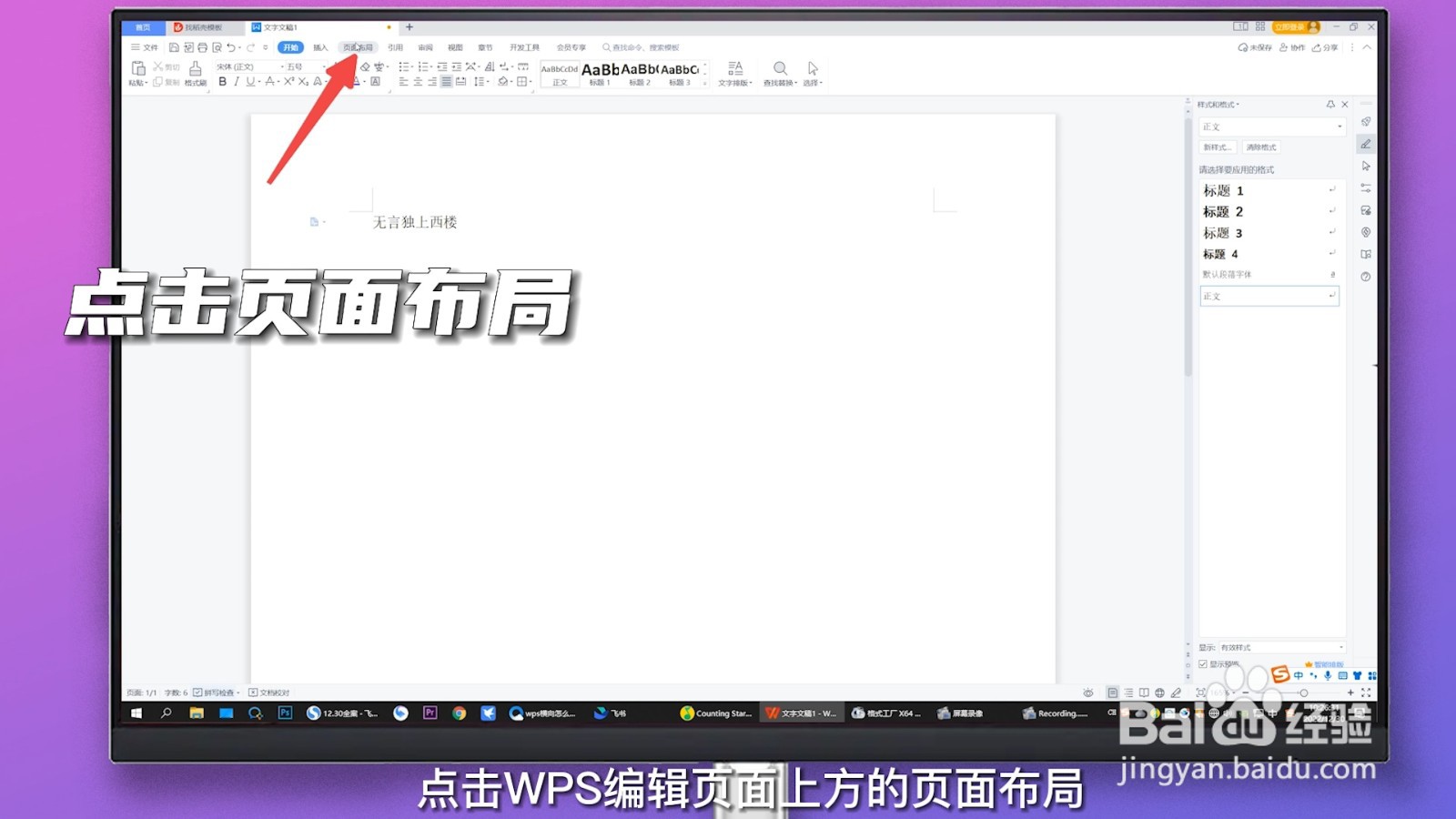
2、点击文字方向
点击页面布局里的文字方向。
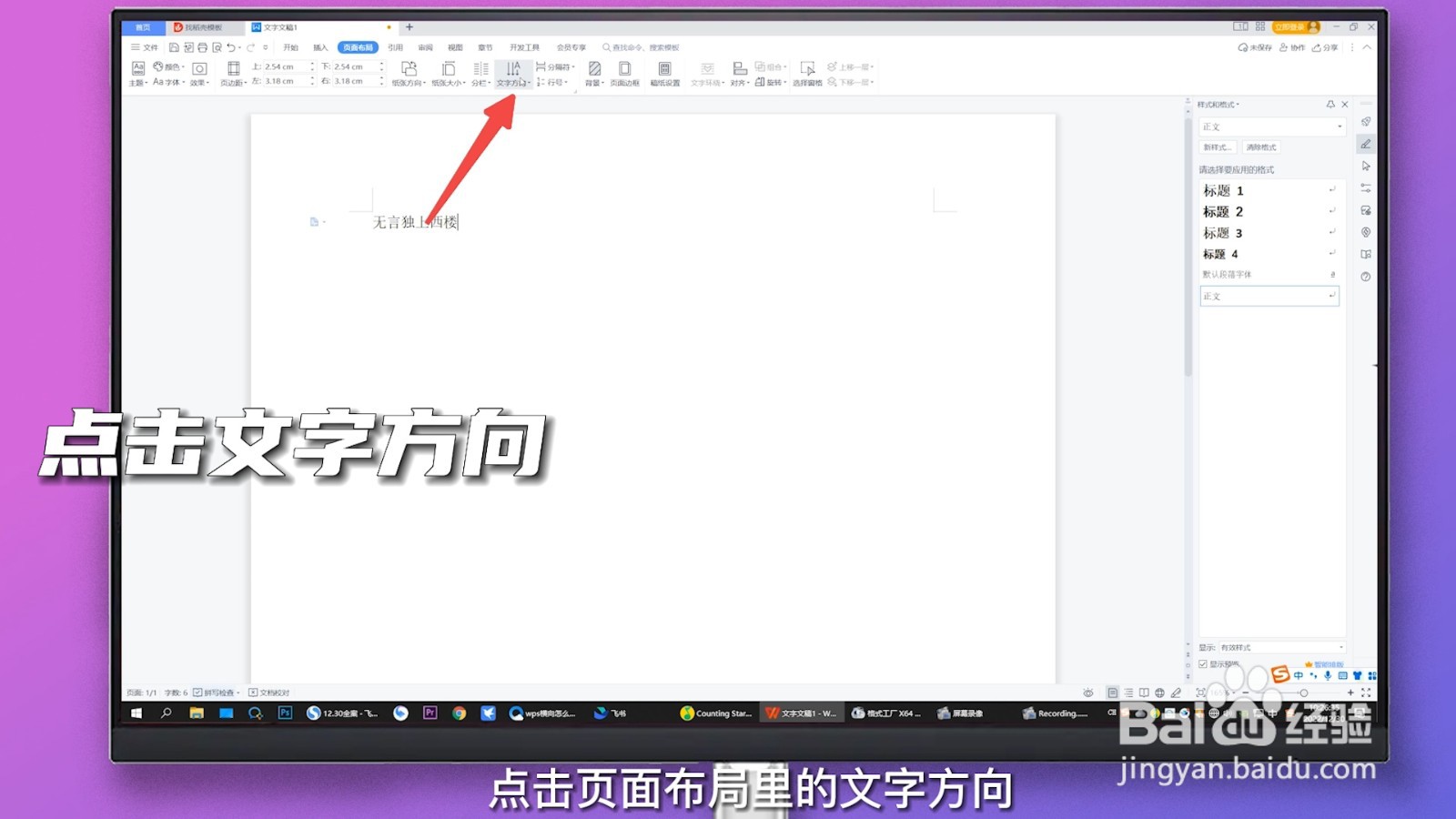
3、点击文字方向选项
点击弹出功能栏里的文字方向选项。
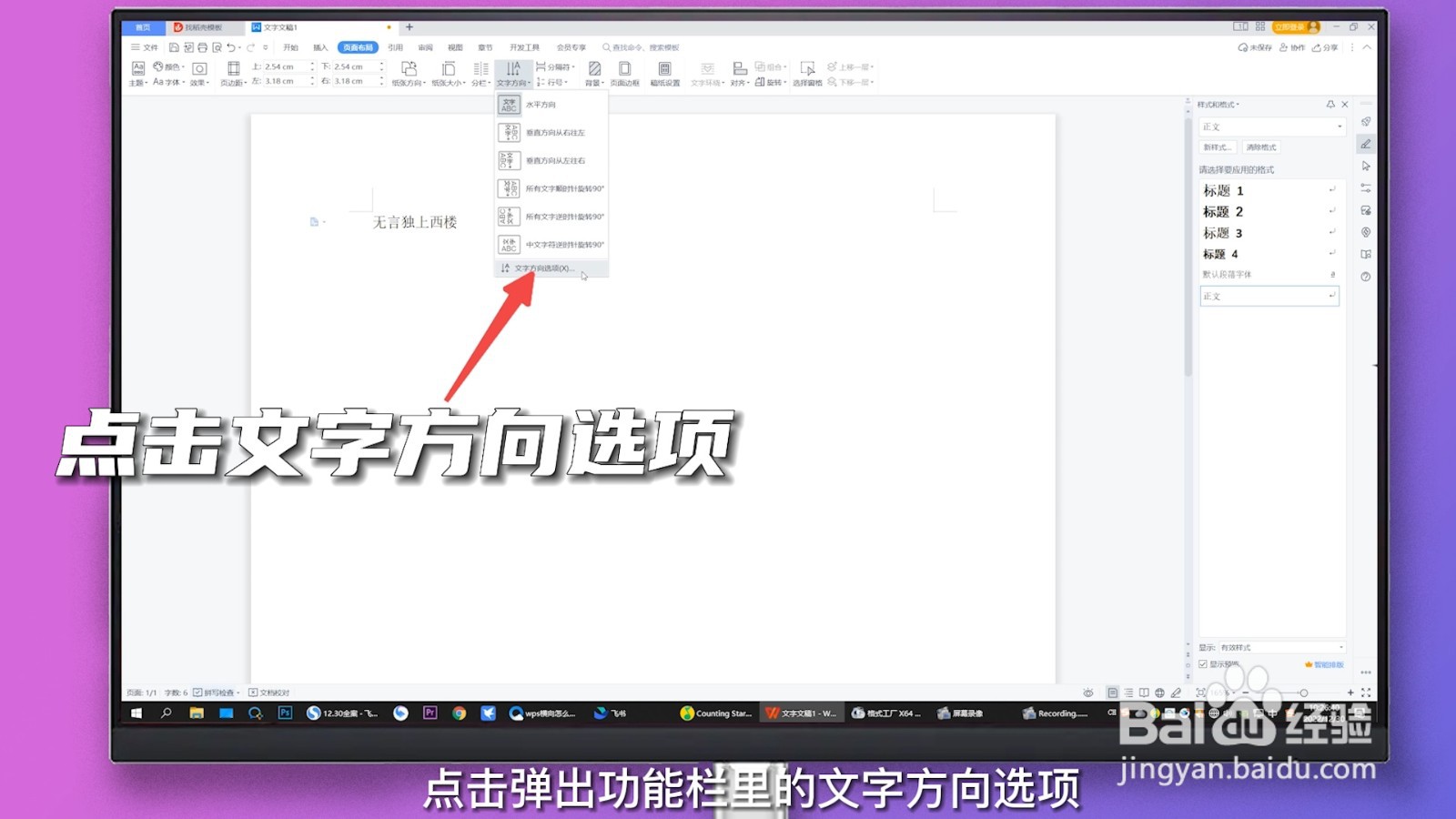
4、点击确定
最后将文字排列方式改为竖向并点击确定即可。
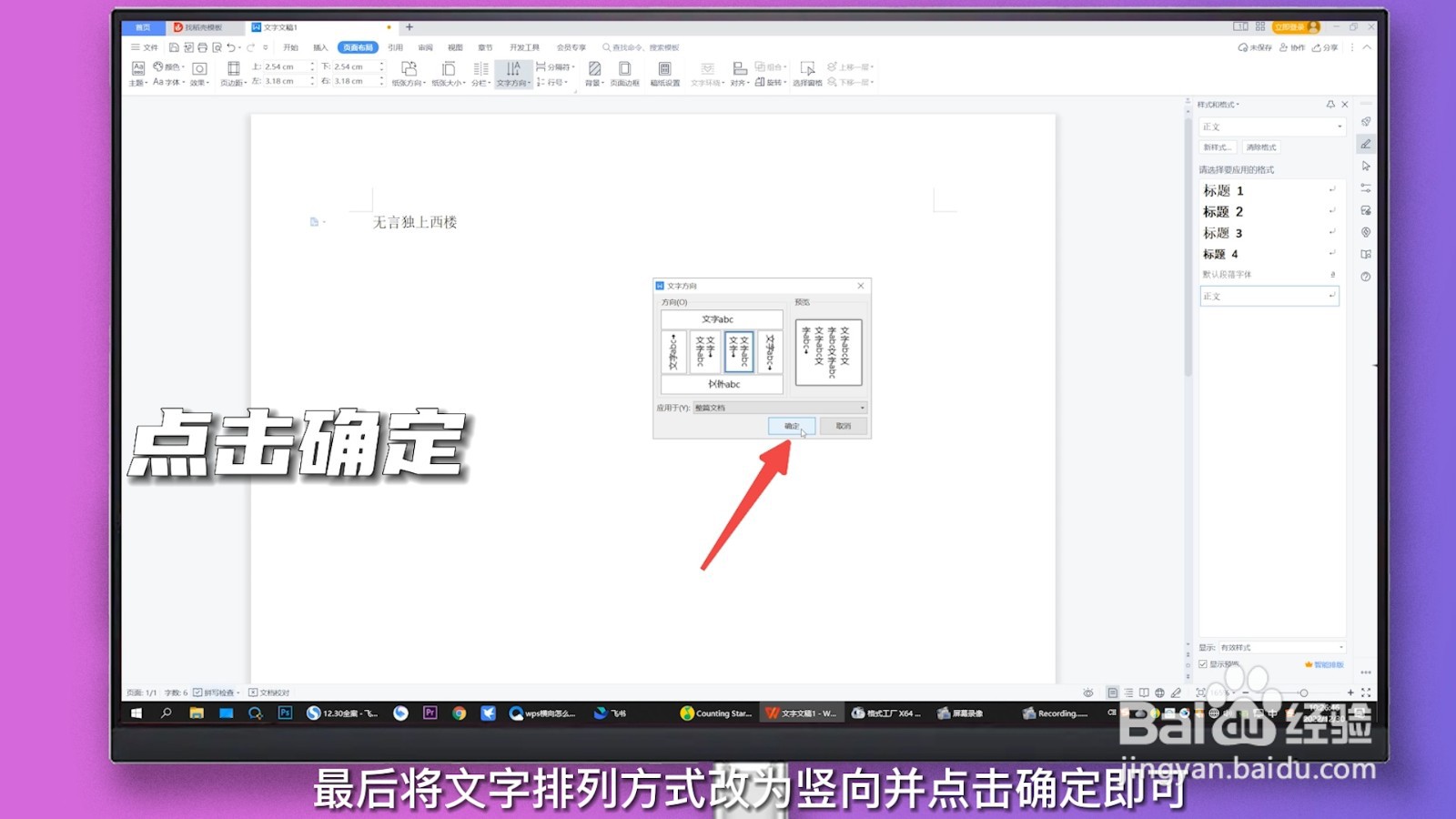
1、点击选择表格
在WPS编辑页面点击全选表格。
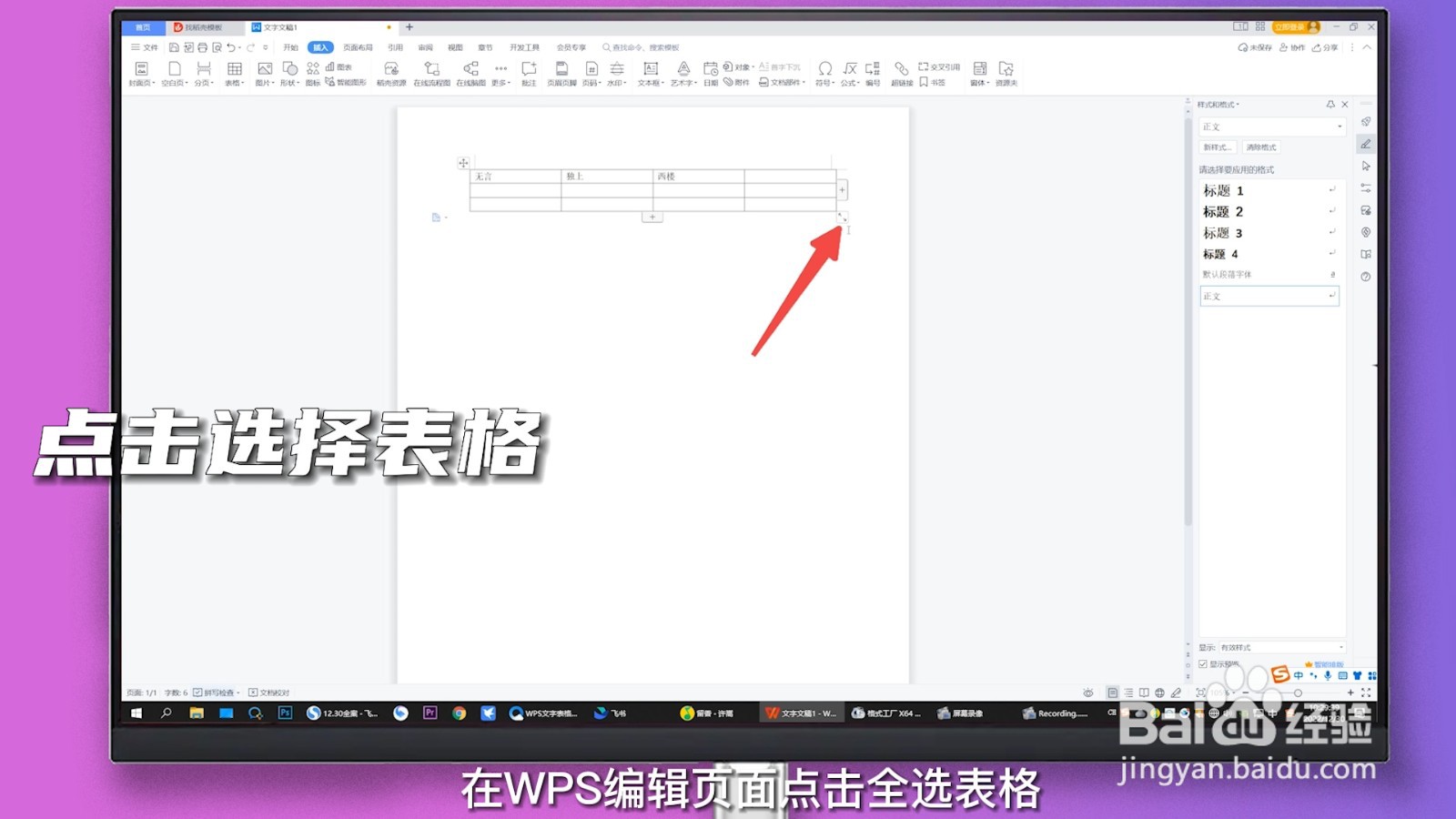
2、点击自动调整
点击表格工具里的自动调整。
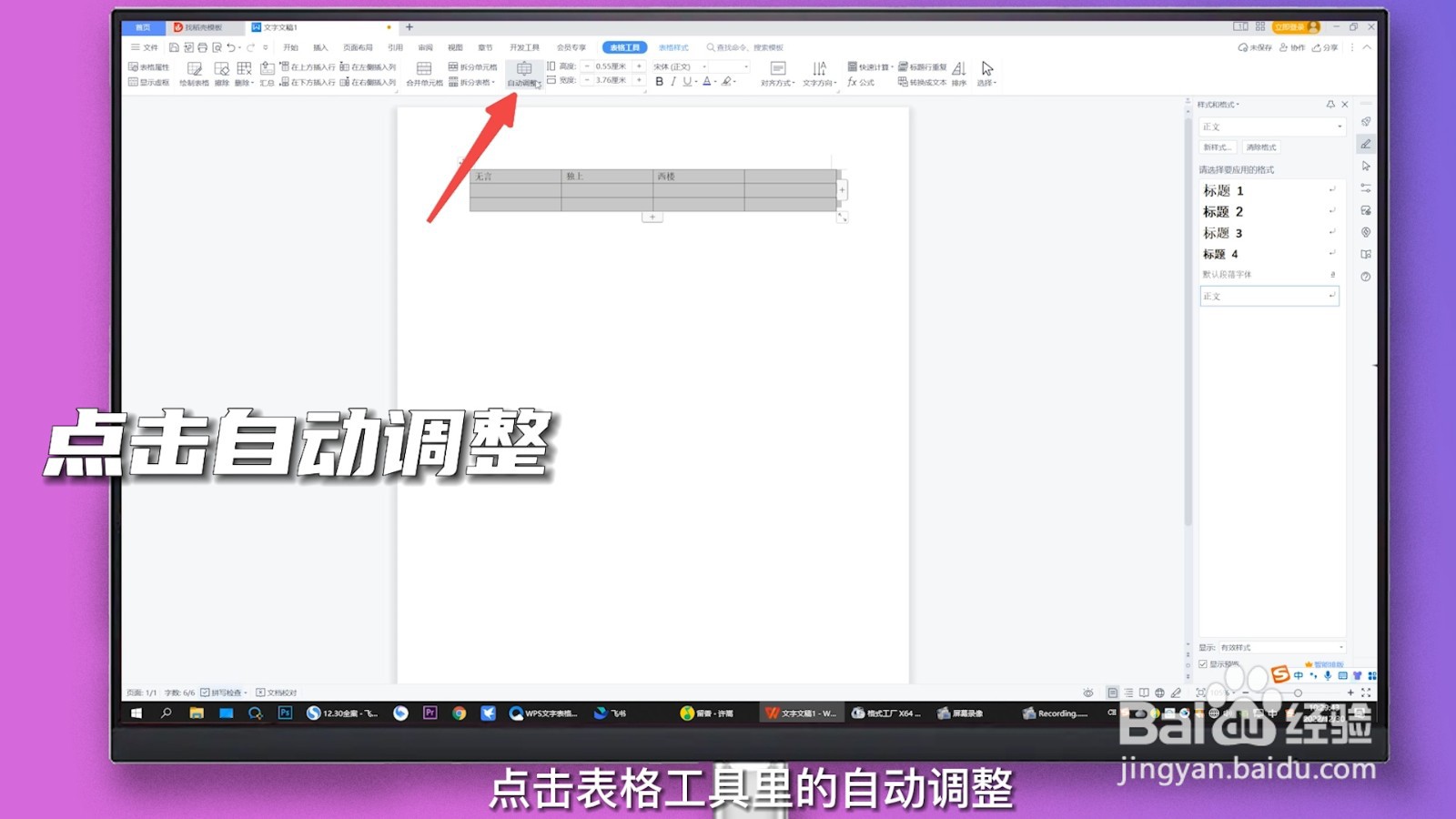
3、点击行列互换
点击弹出功能栏里的行列互换即可。

1、鼠标右键表格
选中WPS表格里的表格并右键点击。

2、设置单元格格式
在弹出的功能栏中点击设置单元格格式。

3、点击对齐
点击单元格格式弹窗里的对齐选项。
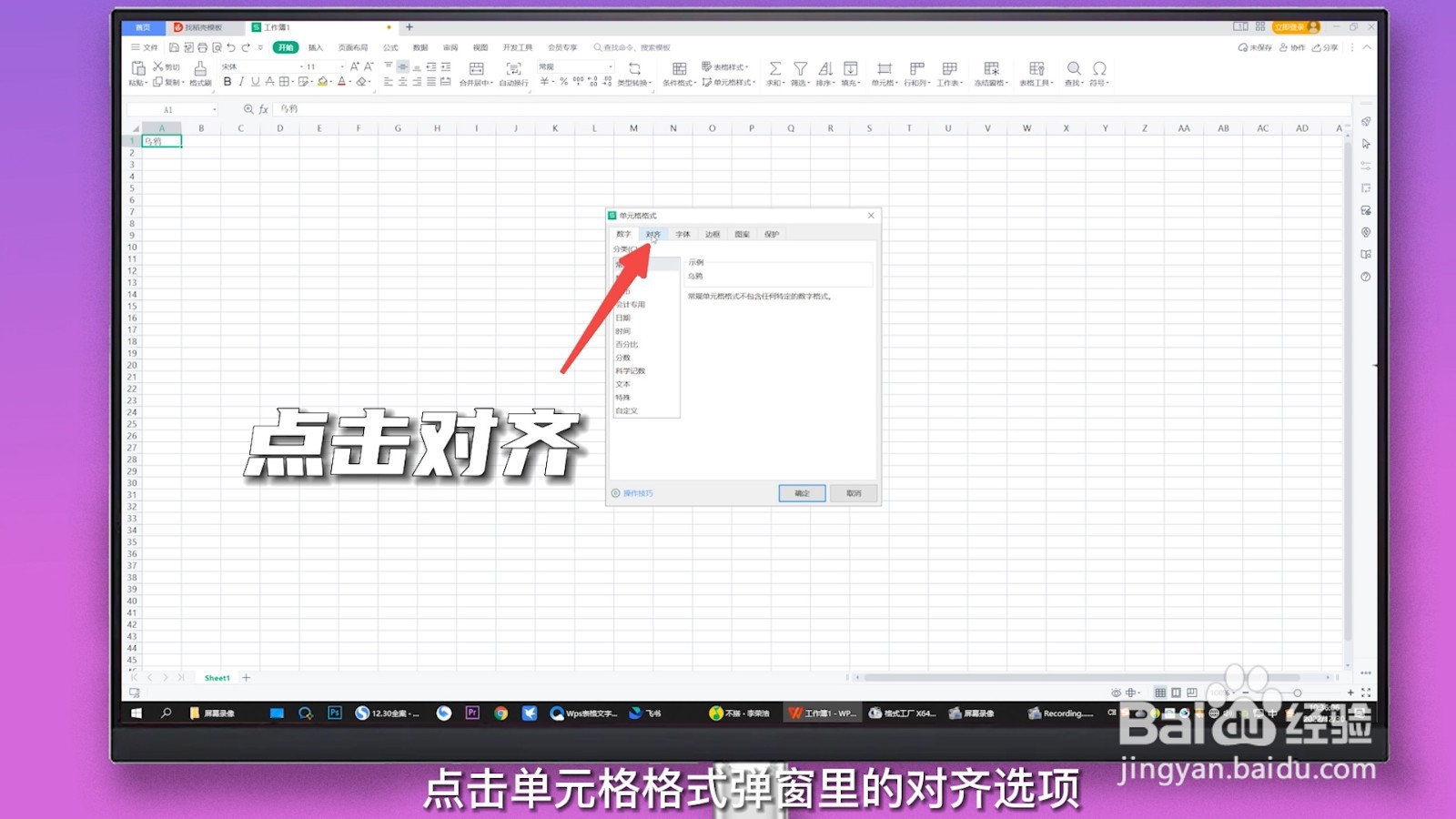
4、点击确定
勾选文字竖排并点击确定选项即可。
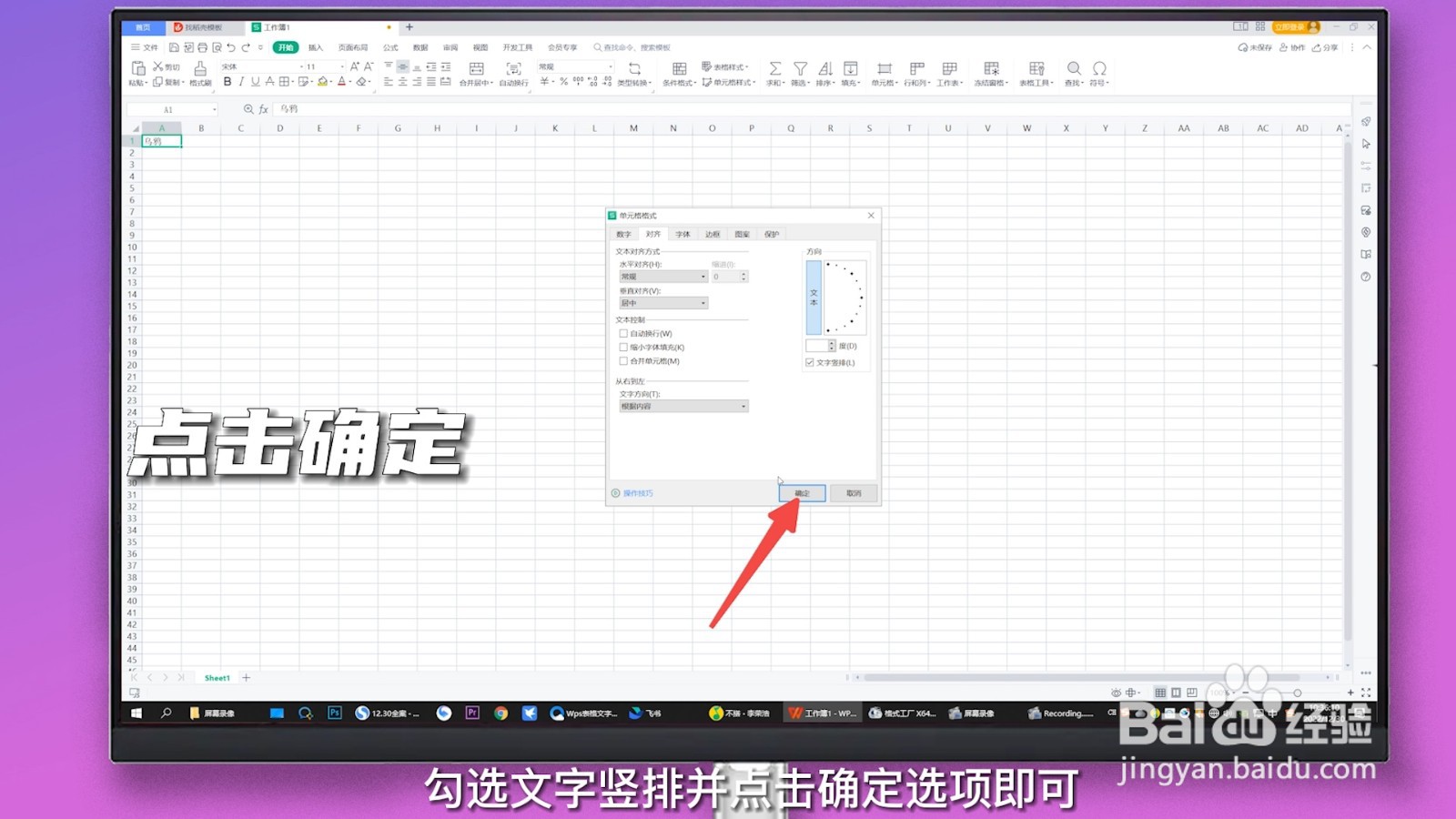
声明:本网站引用、摘录或转载内容仅供网站访问者交流或参考,不代表本站立场,如存在版权或非法内容,请联系站长删除,联系邮箱:site.kefu@qq.com。
阅读量:78
阅读量:81
阅读量:89
阅读量:73
阅读量:72